大纲:
如何启用和添加丢单原因
如何将交易移至丢单阶段并启动丢单原因功能
外贸销售在他们的众多胜利中不可避免地会出现丢单。 但俗话说得好,有输才有赢。
因此,我们相信我们方便的丢单原因功能将帮助您从失去的交易中获得反思,并增加您赢得的成功订单的数量。
跟踪此信息将帮助您了解:
- 为什么您的潜在客户还没有准备好完成交易
- 在未来的交易中需要改进什么以满足客户的期望
下面是我们关于如何在您的 CRM销售阶段中打开、应用和添加新的丢单原因的指南。
1.如何启用和添加丢单原因
步骤 1. 在您的销售阶段页面上,找到并单击右上角的设置图标。
步骤 2. 向右滚动找到销售阶段的丢单阶段。
在那里,启用交易损失原因选项。 在这里,您可以添加最适合您的业务案例的新交易损失原因,并删除不必要的原因。
注意:在一个销售阶段中对丢单原因所做的更改将适用于您的所有销售阶段。 如果您是团队用户,则只有您的团队负责人可以编辑销售阶段并添加丢单原因。
2. 如何将交易移至丢单阶段并启动丢单原因功能
启用丢单原因功能后,您将能够在将交易移至丢单阶段时选择匹配原因并添加详细注释。
有三种方法可以做到这一点:
- 从交易页面(转到任何特定交易并将其状态更改为丢单)
- 从销售阶段页面(将任何交易拖放到“丢单”阶段)
- 在列表视图中选择多个交易并将它们移动到丢单阶段
注意:使用这种移动交易的方法时,您将无法添加评论
选择丢单原因并保存交易后,您将在交易状态中看到它。
您将能够在“交易统计”中查看丢单的最常见原因图表。
在本文中了解有关交易统计信息的更多信息。
如果您对上述内容有任何问题,欢迎随时通过 help@snov.io 给我们发送邮件或在官网首页右下角的实时支持聊天中发送消息。
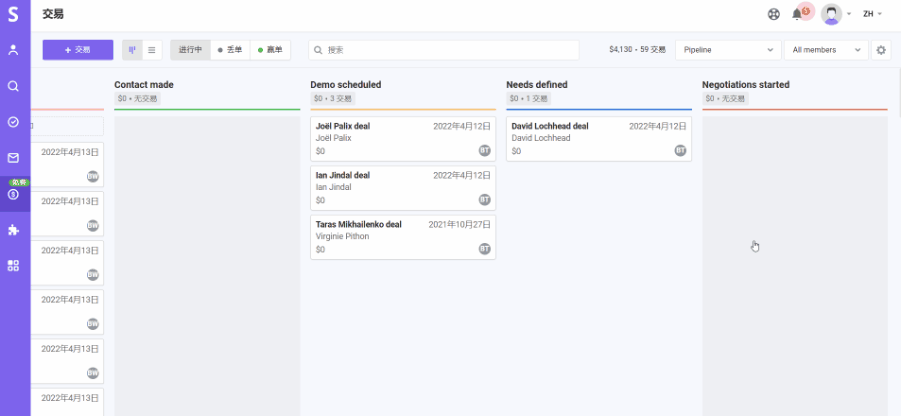
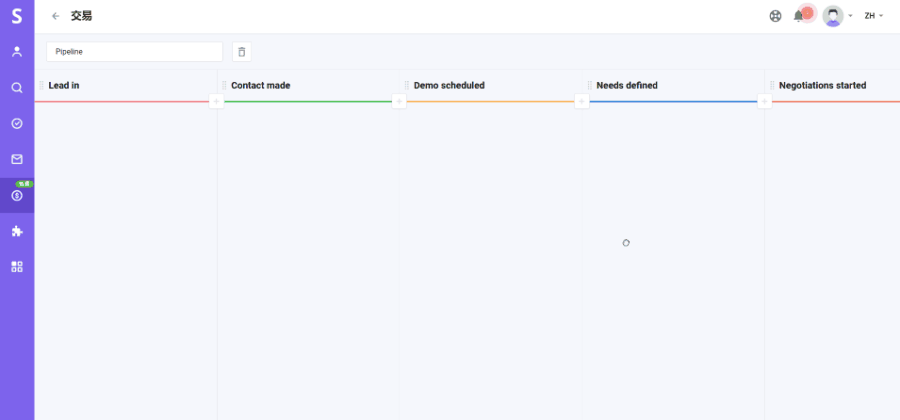
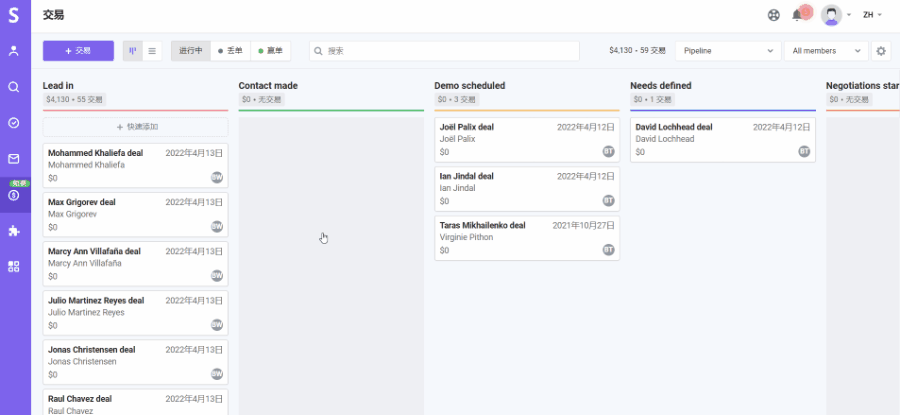
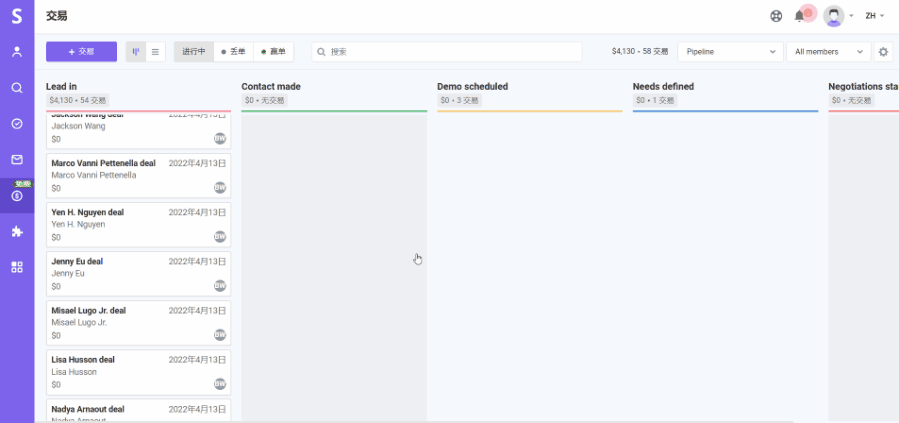
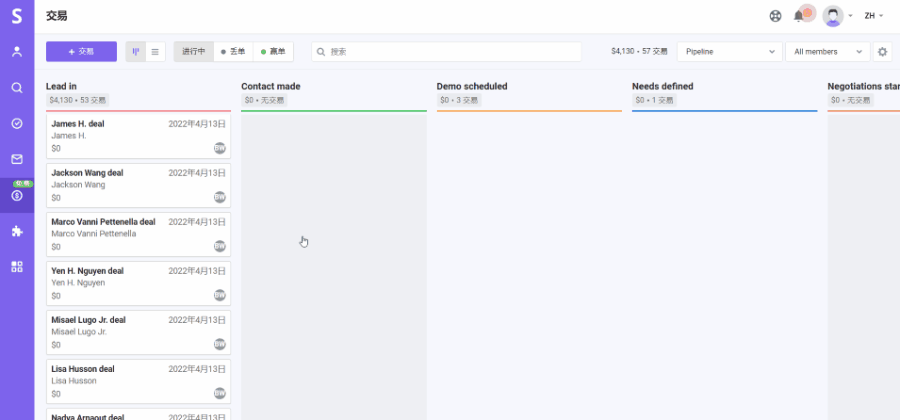
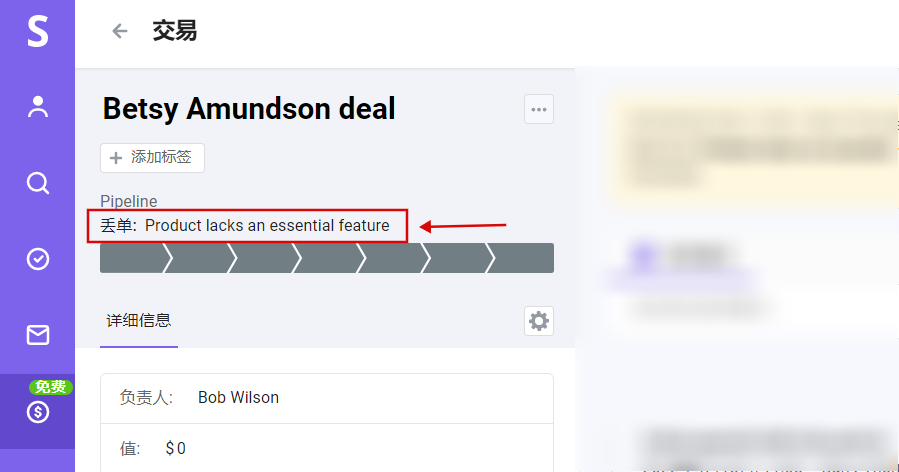


非常抱歉 😢
我们可以如何改善?